windows 10系统怎么禁止指定程序联网?
1、找到桌面上的【此电脑】图标
①右键
②点击【属性】

2、在打开的系统窗口中,点击【控制面板主页】

3、在打开的【控制面板】窗口中
①选择【类别】
②选择【小图标】

4、点击【Window Defender 防火墙】
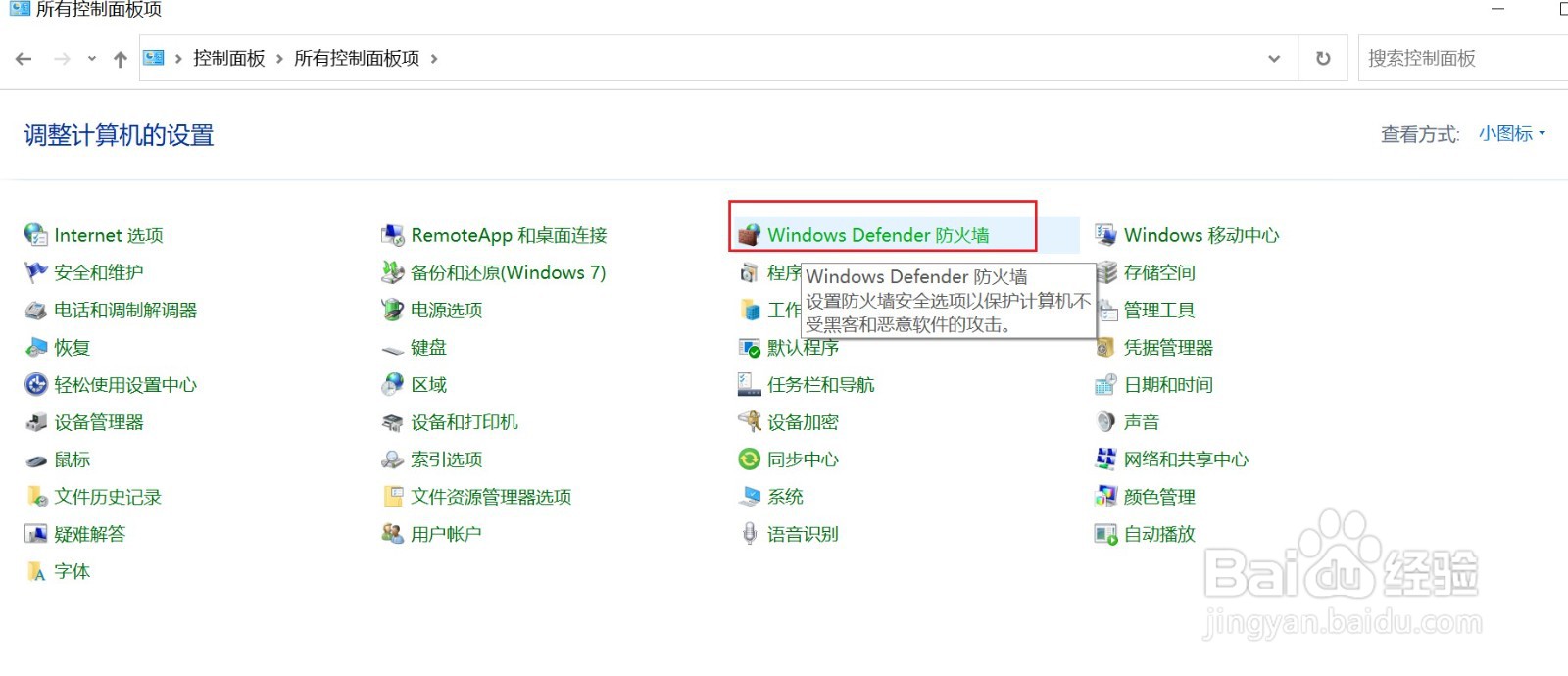
5、在打开【Window Defender 防火墙】的窗口中,点击左侧【高级设置】
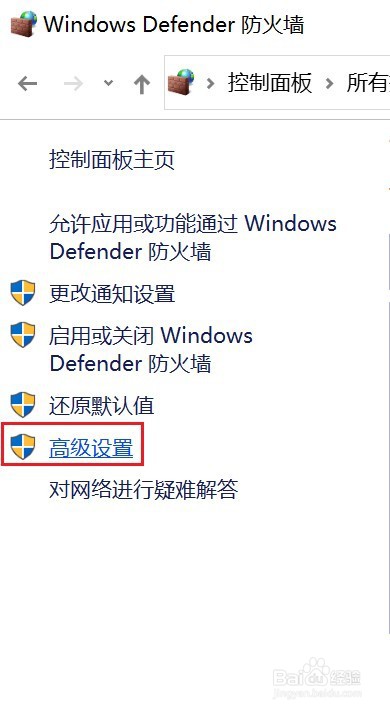
6、在打开的【高级安全 Window Defender 防火墙】的窗口中
①点击【出站规则】
②点击【新建规则】

7、在打开的【新建出站规则向导】的窗口中
①点击【程序】
②输入你要禁止的联网的程序安装的文件夹路径
③点击【下一步】
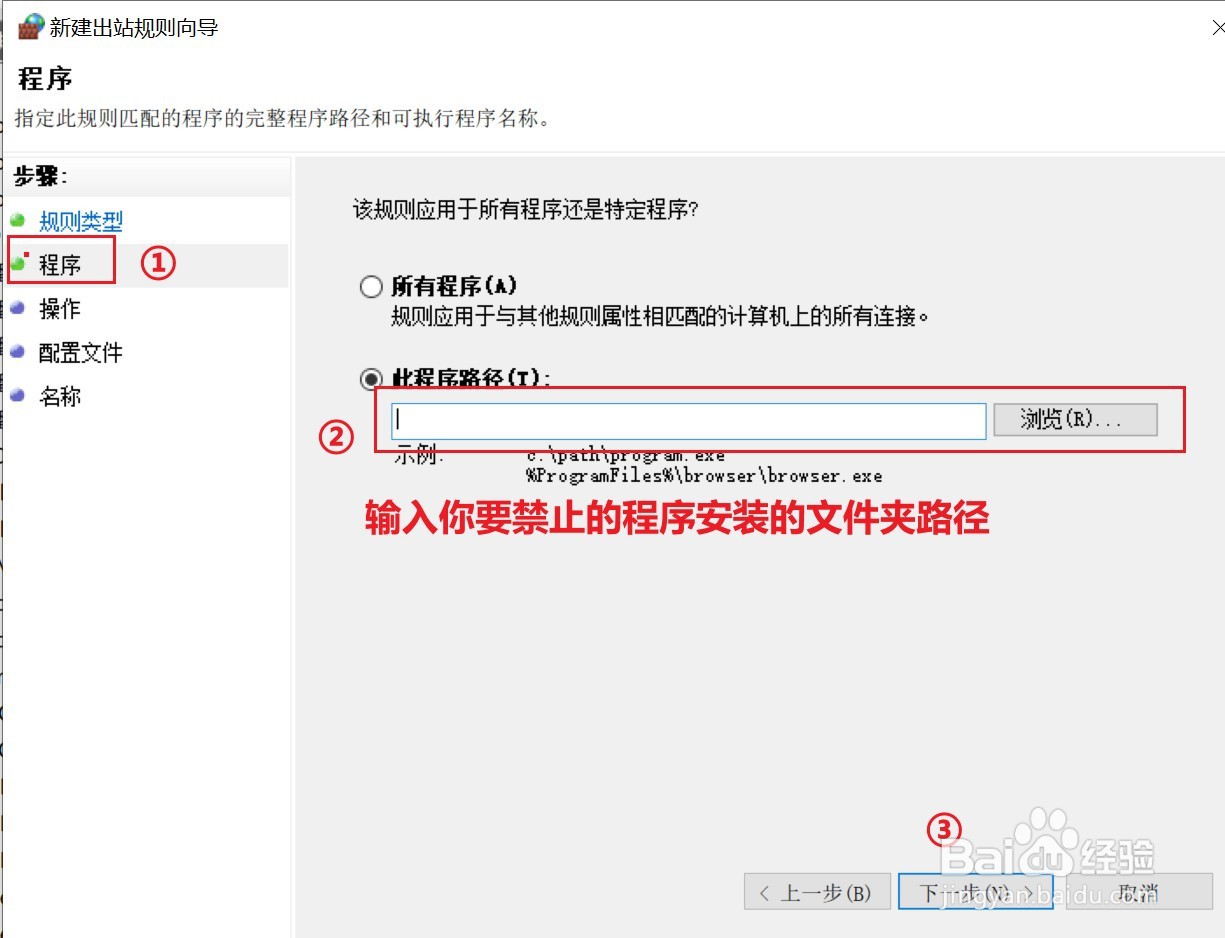
8、在打开的【新建出站规则向导】的窗口中
①选择【阻止连接】
②点击【下一步】

9、继续点击【下一步】

10、在最后的一步中窗口中
①填写相关的名称信息
②点击【完成】即可

声明:本网站引用、摘录或转载内容仅供网站访问者交流或参考,不代表本站立场,如存在版权或非法内容,请联系站长删除,联系邮箱:site.kefu@qq.com。
阅读量:20
阅读量:114
阅读量:20
阅读量:140
阅读量:195